Aprowizuj wystąpienie usługi Azure Spring Apps
Uwaga
Azure Spring Apps to nowa nazwa usługi Azure Spring Cloud. Mimo że usługa ma nową nazwę, stara nazwa będzie widoczna w niektórych miejscach przez pewien czas, ponieważ pracujemy nad aktualizowaniem zasobów, takich jak zrzuty ekranu, filmy wideo i diagramy.
Ten artykuł dotyczy:❌ Użycie standardowe i dedykowane (wersja zapoznawcza) ✔️ w warstwie Podstawowa/Standardowa ❌ Enterprise
W tym artykule pokazano, jak aprowizować wystąpienie usługi Azure Spring Apps w warstwie Podstawowa lub Standardowa.
Usługa Azure Spring Apps obsługuje wiele planów. Aby uzyskać więcej informacji, zobacz Limity przydziału i plany usług dla usługi Azure Spring Apps. Aby dowiedzieć się, jak tworzyć wystąpienia usług dla innych planów, zobacz następujące artykuły:
- Szybki start: aprowizuj użycie usługi Azure Spring Apps w warstwie Standardowa i wystąpienie usługi dedykowanego planu
- Migrowanie wystąpienia planu Azure Spring Apps w warstwie Podstawowa lub Standardowa do planu Enterprise
Wymagania wstępne
- Subskrypcja platformy Azure. Jeśli nie masz subskrypcji, przed rozpoczęciem utwórz bezpłatne konto .
- (Opcjonalnie) Interfejs wiersza polecenia platformy Azure w wersji 2.45.0 lub nowszej.
Aprowizuj wystąpienie usługi Azure Spring Apps
Aby utworzyć wystąpienie usługi Azure Spring Apps, wykonaj następujące kroki:
Na nowej karcie przeglądarki otwórz witrynę Azure Portal.
Korzystając z pola wyszukiwania, wyszukaj pozycję Azure Spring Apps.
Wybierz pozycję Azure Spring Apps z wyników wyszukiwania.
Na stronie Azure Spring Apps wybierz pozycję Utwórz.
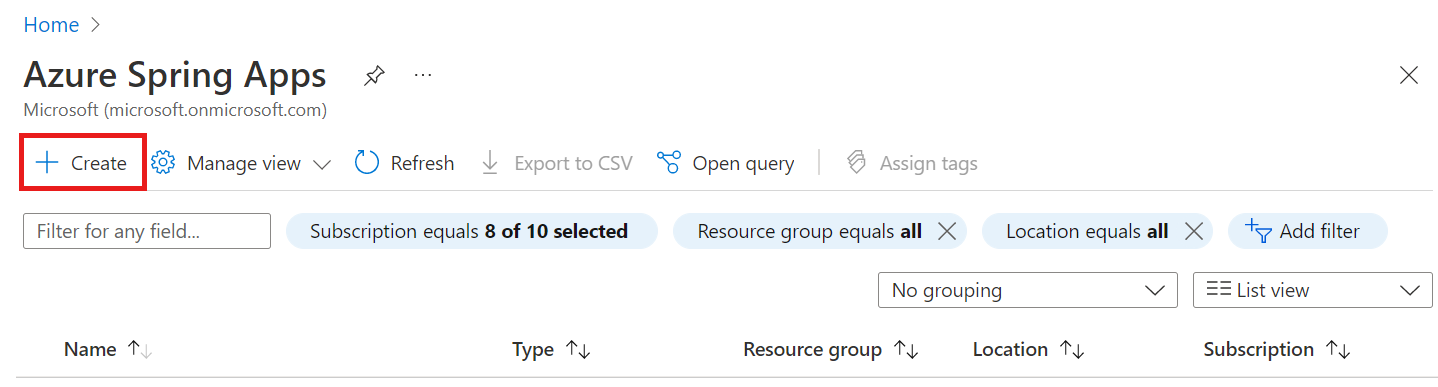
Wypełnij formularz na stronie Tworzenie usługi Azure Spring Apps. Należy uwzględnić następujące wytyczne:
- Subskrypcja: wybierz subskrypcję, którą chcesz rozliczać za ten zasób.
- Grupa zasobów: Tworzenie nowych grup zasobów dla nowych zasobów jest najlepszym rozwiązaniem. Ta wartość jest używana w kolejnych krokach jako
<resource-group-name>. - Szczegóły usługi/nazwa: określ wartość
<service-instance-name>. Nazwa musi mieć długość od 4 do 32 znaków i może zawierać tylko małe litery, cyfry i łączniki. Pierwszy znak nazwy usługi musi być literą, a ostatni znak musi być literą lub cyfrą. - Lokalizacja: wybierz lokalizację wystąpienia usługi.
- Strefowo nadmiarowy: wybierz, aby utworzyć wystąpienie usługi ze strefą dostępności.
- Wybierz opcję Standardowa dla opcji Warstwa cenowa.
Wybierz opcję Przejrzyj i utwórz.
Czyszczenie zasobów
Jeśli planujesz kontynuować pracę z kolejnymi samouczkami, możesz pozostawić te zasoby na swoim miejscu. Gdy grupa zasobów nie będzie już potrzebna, usuń grupę zasobów, która usuwa zasoby w grupie zasobów. Aby usunąć grupę zasobów przy użyciu interfejsu wiersza polecenia platformy Azure, użyj następujących poleceń:
az group delete --name <resource-group-name>
Następne kroki
Opinia
Dostępne już wkrótce: W 2024 r. będziemy stopniowo wycofywać zgłoszenia z serwisu GitHub jako mechanizm przesyłania opinii na temat zawartości i zastępować go nowym systemem opinii. Aby uzyskać więcej informacji, sprawdź: https://aka.ms/ContentUserFeedback.
Prześlij i wyświetl opinię dla
